Table of Contents
- Omnisphere 2.6 Reference Guide
- 1. 入門
- 2. コンセプト
- 3. Hardware Synth Integration
- 4. Browser
- 5. Mainページ
- 6. ORB
- 7. レイヤーページ
- 8. User Audio
- 9. 共有する
- 10. FXページ
- 11. Arpeggiator
- 12. Mixer
- 13. Stack Mode
- 14. Live Mode
- 15. System
- 16. サポート
- 17. 用語集
- 18. クレジット
- 19. 法的情報
続きを読む
7.2.8. Bias
Bias
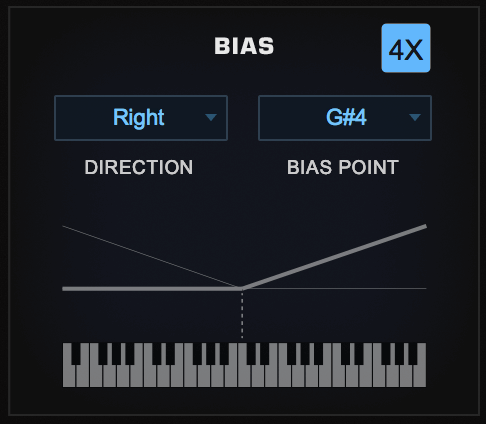
Biasは、OmnisphereのどのModulation Targetにも適用することができる便利なModulation Sourceです。Biasにはユーザー定義の「Bias Point」(キーボード上の任意のキー)があります。Bias Pointは、てこの支点として考えることができ、そこから線形のブーストやカットを上下方向に適用することができます。Bias Pointから離れれば離れるほど、その効果はより顕著になります。
BiasはKey Trackingに関連していますが、Key Trackingは、キーボード全体の特定のパラメータ(Filter Cutoffなど)に対して固定された可逆線形制御を使用しますが、Biasを使用するとより柔軟になります。
各パートには8つのBias Sourceがあります。
BIASパラメーター
Flex Modを使用している場合、BIASパラメーターは左側のModulation Zoomに表示されます。
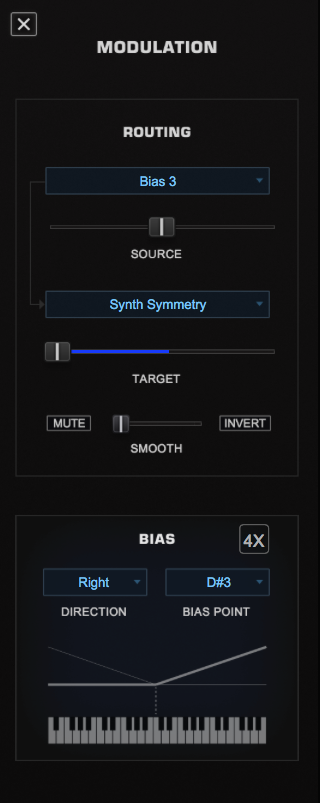
メモ:BiasでモジュレートされているTargetを右クリックして「Show Modulation」メニューを選択することで、いつでもこれらのパラメータを表示することができます。
DIRECTION
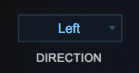
Modulationが適用される方向を設定します。Bias Pointから上下方向(LeftかRight)に設定することができます。
メモ:Biasを両方向(Bias Pointの上下両方)に同時に使用したい場合は、2つのBias Sourceを適用することで、それぞれ異なる方向を選択することができます。キーボードの同じ領域に複数のBias Modulationを割り当てることもできます。
BIAS POINT
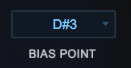
プルダウンメニューからBias Pointを選択します。このノートが「ゼロ地点」になり、ここからModulationが直線的に増減します。
RANGE

4XボタンをクリックするとModulationの効果が4倍になります。これをSOURCEやTARGETのAmountスライダーと組み合わせて効果の微調整をすることができます。
INVERT
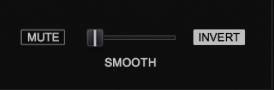
Bias Pointから離れたところで演奏するとき、バイアスの効果を減らすために(例えばAmpを増やさず、減らすことができます)ModスロットのINVERTボタンを使うことができます。
AMOUNT
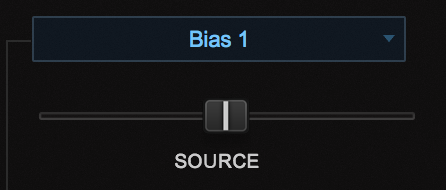
Targetに適用されるBias Sourceの量を制御します。
Biasを使用する
Biasを使用するためのクリエイティブな方法はたくさんあります。ここではいくつかの例を示します。
- カスタムのSoundsourceをOmnisphereにドラッグし、それがミドルCでは素晴らしいれども、C6より上の範囲では雑音が聞こえるとします(あるいはそれがあまりにも不快な音とします)。これを補正するために、Biasを使用してAmpをモジュレートすることができます。 Bias PointをC6に設定し、Directionを「Right」に設定して、範囲をINVERTします。こうすることで、C6より上に行くにつれ、レベルは低くなっていきます。急な音量変化をさせるために4X RANGEを使うこともできます。
- Biasを使用してAUXセンドをモジュレートし、キーボード上でBias Pointを高いノートに設定することで、Bias Pointより上のノートで演奏したときにのみエフェクトが聞こえるようにすることができます。高くまたは低く演奏するにつれて、FXをより顕著にしたいと思うかもしれません。この手法をアルペジエーターと組み合わせて使用すると、アルペジエーターパターンに面白さを追加することができます。
- Stack Modeで複数のパートが使用できるのと同様に、Biasを使用してレイヤ間をクロスフェードし、パート内で最大4つのキーボード分割を作成することもできます。
試してみましょう!Patchやパフォーマンス設定をカスタマイズする、多くのクリエイティブな方法を確実に見つけることができるでしょう。
目次はこちら
☆留意事項☆
当記事内容はSpectrasonics社が提供するOmnisphereリファレンスマニュアルを非公式に日本語訳したものです。全ての権利はSpectrasonics社に帰属します。
正式にサポートされている日本語訳ではないことをご留意ください。
11.18.3. インジケータードット

MIDIファイルがインポートされるかGROOVE LOCKフィールドにドラッグされると、小さな青い点がステップの真下に現れます。 これらの点は二つの目的があります。 これは、GROOVE LOCKがMIDIデータを受信したことを確認し、MIDIコンテンツのフィールの視覚的参照を提供します。 Clockの値を変更すると、青い点の細かさが変わります。
アルペジエーターのClockを1/8に設定

アルペジエーターのClockを1/16に設定

GROOVE LOCK機能は、メロディック値ではなく、MIDIコンテンツのタイミングとノートの値を使用します。 つまり、音楽のパターンそのものではなく、クリップのフィールやグルーブに固定されるということです。GROOVE LOCK機能はポリフォニックMIDIファイルにも同様に適用されます。
目次はこちら
☆留意事項☆
当記事内容はSpectrasonics社が提供するOmnisphereリファレンスマニュアルを非公式に日本語訳したものです。全ての権利はSpectrasonics社に帰属します。
正式にサポートされている日本語訳ではないことをご留意ください。
11.18.2. MIDIファイルをブラウズする
MIDIファイルをブラウズする

ドラッグアンドドロップに加えて、GROOVE LOCKフィールド内をクリックしてファイルダイアログを開くこともできます。このダイアログでは、ARPEGGIATORにインポートしたいコンピュータ上の.MIDファイルを参照することができます。


メモ:Omnisphereは、.MIDファイル内の最初の128個のMIDIノートイベントのみを認識します。それ以降のノートは無視されます。
目次はこちら
☆留意事項☆
当記事内容はSpectrasonics社が提供するOmnisphereリファレンスマニュアルを非公式に日本語訳したものです。全ての権利はSpectrasonics社に帰属します。
正式にサポートされている日本語訳ではないことをご留意ください。
11.18.1. StrengthとClear
StrengthとClear

STRENGTHは、インポートしたMIDIのグルーブがARPEGGIATORのパターンのフィールにどの程度影響を与えるかを決定するブレンドコントロールです。 最小設定では、OmnisphereはインポートされたMIDIのグルーブを無視して、標準的でストレートな「グリッド」フィールになります。 STRENGTHが最大に設定されていると、インポートされたMIDIのグルーブはグリッドを完全に無効にし、インポートされたグルーブのパターンのフィールを土台にします。

CLEARはGROOVE LOCKフィールドからMIDIファイルを削除します。
目次はこちら
☆留意事項☆
当記事内容はSpectrasonics社が提供するOmnisphereリファレンスマニュアルを非公式に日本語訳したものです。全ての権利はSpectrasonics社に帰属します。
正式にサポートされている日本語訳ではないことをご留意ください。
11.18. Groove Lock
Groove Lock

GROOVE LOCKはOmnisphereの最も革新的な機能の1つです。かつて、アルペジエーターは常に決まったタイミングだったので、エレクトロニックミュージック以外のジャンルでの有用性は限られていました。 GROOVE LOCKを使用することで、ARPEGGIATORのグルーブをStylus RMXやスタンダードMIDIファイルのフィールに固定することができます。この機能によってOmnisphereのARPEGGIATORのリズミカル能力は劇的に拡大します。
CHAOSが適用されたグルーブを含むようなStylus RMXのMIDIデータは、Stylus RMXのMIDI FileフィールドからOmnisphereのGROOVE LOCKフィールドにドラッグすることができます。 RMX Grooveの名前も引き継がれます。
スタンダードMIDIファイルのフィールをGROOVE LOCKのリファレンスとしても使用することができます。これは、スタンダードMIDIファイルを、ドラッグアンドドロップやMIDIファイルブラウザを使用してGROOVE LOCKに読み込むことで実現されます。これは「MIDIファイルをブラウズする」セクションで説明されています。
グルーブは、DIRECTORYページやCHAOSページにあるStylus RMXの2つのMIDI Fileフィールドのどちらからでもドラッグすることができます。
Stylus RMX DIRECTORYページ

Stylus RMX CHAOSページ

MIDIファイルの名前をクリックしてStylus RMXからARPEGGIATORディスプレイの下のGROOVE LOCKフィールドにドラッグして、OmnisphereとStylus RMXのフィールを固定します。


GROOVE LOCKは、Stylus RMX MIDIデータに限定されていません。スタンダードMIDIファイルをOmnisphereのGROOVE LOCK機能にドラッグすることができます。これは「MIDIファイルをブラウズする」セクションで説明されています。
目次はこちら
☆留意事項☆
当記事内容はSpectrasonics社が提供するOmnisphereリファレンスマニュアルを非公式に日本語訳したものです。全ての権利はSpectrasonics社に帰属します。
正式にサポートされている日本語訳ではないことをご留意ください。
11.17. 範囲
範囲

ステップの下の細い青いバーで、パターンのステップ数を決定します。 ステップ数を変更するには、範囲スライダの右端を選択し、目的のステップ数が設定されるまで左右にドラッグします。
メモ - パターンを短くするためにRange Sliderを左にドラッグしても、ステップは削除されません。単にステップが非表示になります。 スライダーを右に動かすと、それらに再びアクセスすることができます。
範囲は1から32です。
目次はこちら
☆留意事項☆
当記事内容はSpectrasonics社が提供するOmnisphereリファレンスマニュアルを非公式に日本語訳したものです。全ての権利はSpectrasonics社に帰属します。
正式にサポートされている日本語訳ではないことをご留意ください。